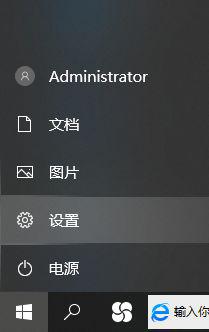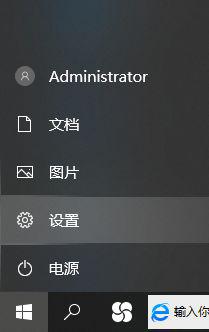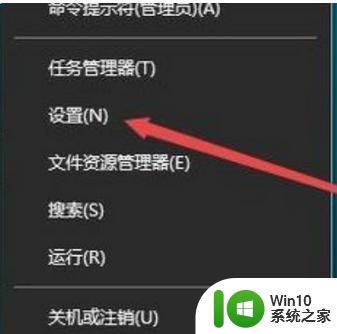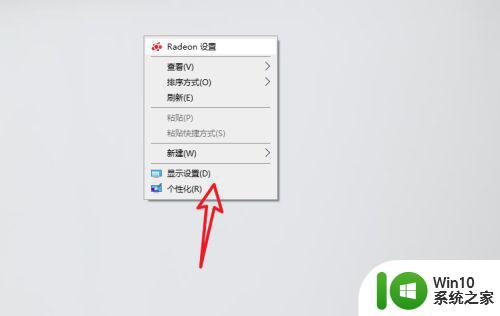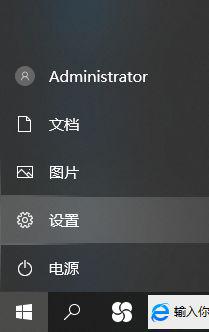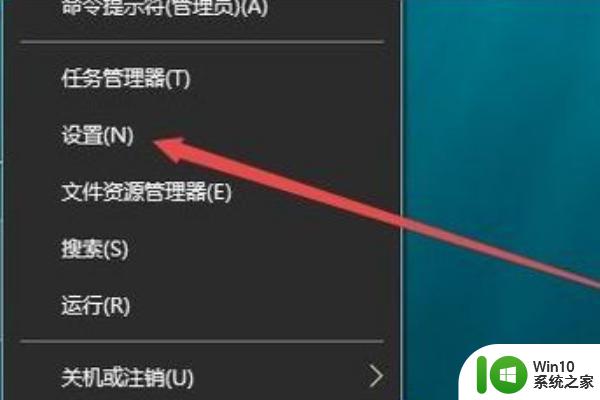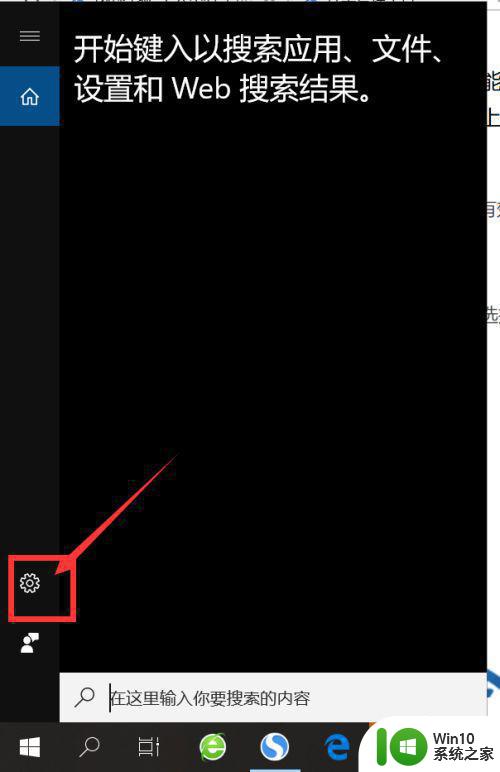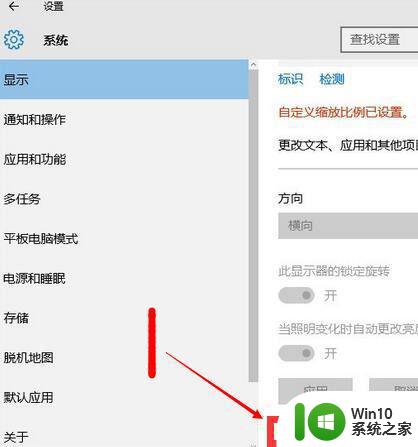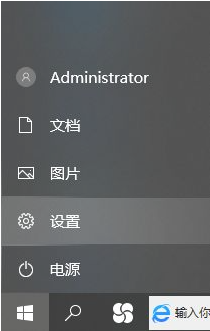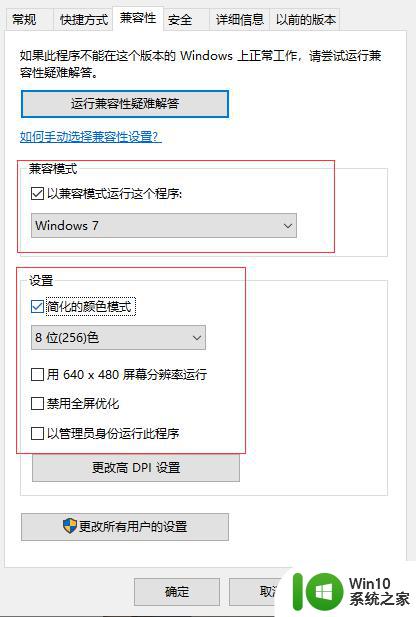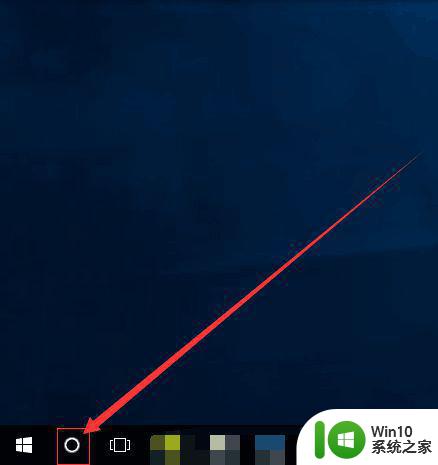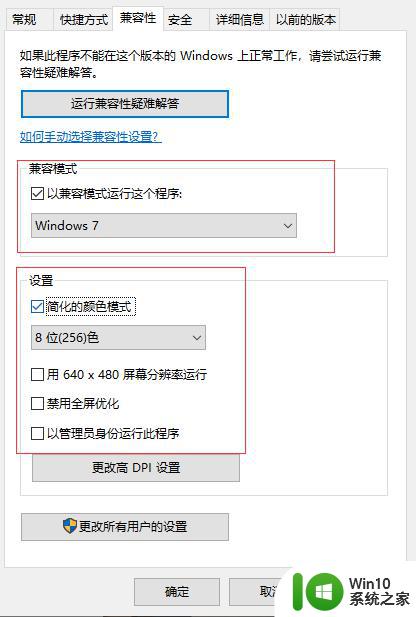烟雾头最新调法最新版win10 Win10烟雾头调节教程
Win10系统中的烟雾头调节功能是许多用户关注的焦点之一,最新调法最新版Win10中的烟雾头调节教程为用户提供了更加简便和有效的操作方式,让用户能够更加轻松地调节烟雾头的效果和亮度。在使用这一功能时,用户只需按照教程中的步骤进行操作,便能够快速调整烟雾头的各项参数,提升使用体验。通过这一教程,用户可以更好地掌握烟雾头调节技巧,享受到更加清晰和真实的视觉效果。
操作方法:
1、在Windows10系统桌面,右键点击桌面左下角的开始按钮。在弹出的菜单中选择设置菜单项。
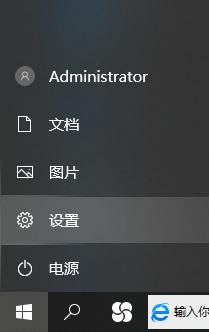
2、在打开的Windows设置窗口中,点击“系统”图标。
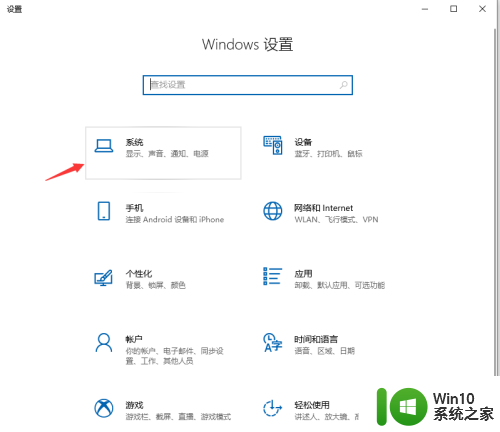
3、打开“显示设置”后会弹出下图界面,然后点“高级显示设置”;然后点击“显示适配器属性”快捷链接。
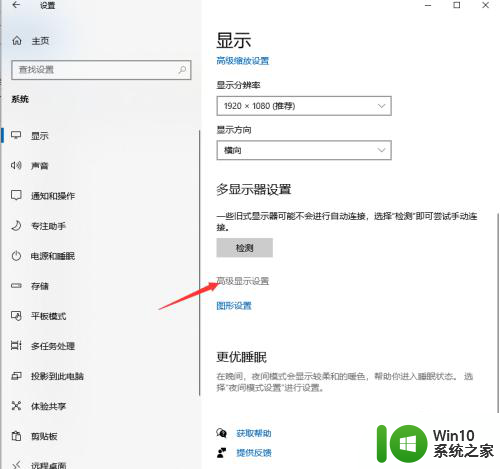
4、在打开的显卡属性窗口中,点击“列出所有模式”按钮 。
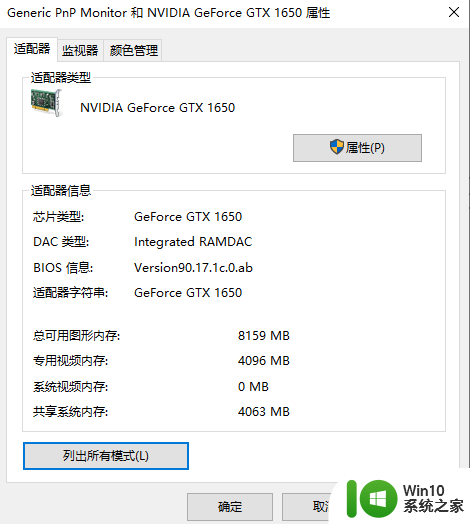
5、这时会在打开的新窗口中列出所有的模式,选择1024*768真彩色 60赫兹一项。
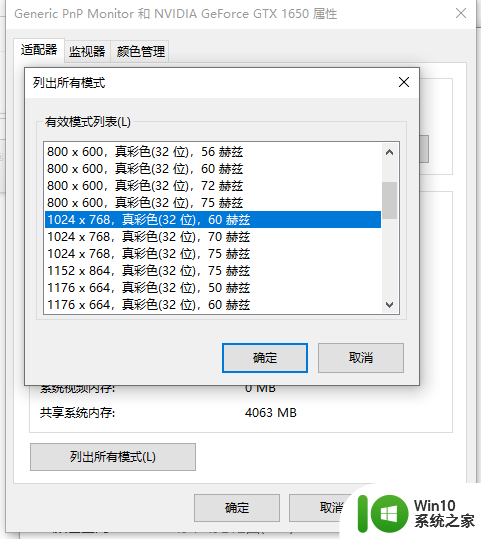
6、接着点击上面的“监视器”标签。看一下屏幕刷新频率是否为60赫兹,最后点击确定按钮。重新启动计算机后再次运行CF,可以看到用烟雾头能够更清楚的看清远处的敌人了。
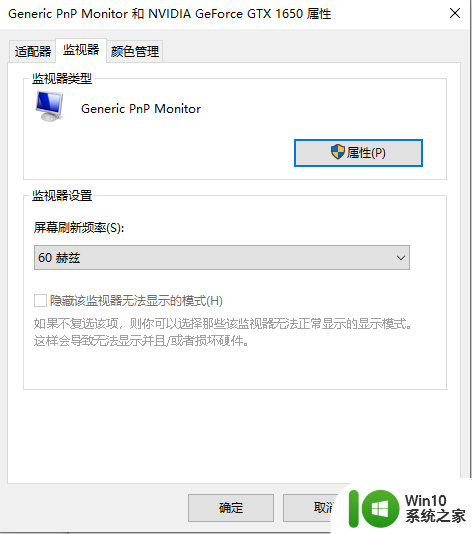
以上就是烟雾头最新调法最新版win10的全部内容,如果你遇到了相同的问题,可以参考本文中介绍的步骤进行修复,希望对大家有所帮助。